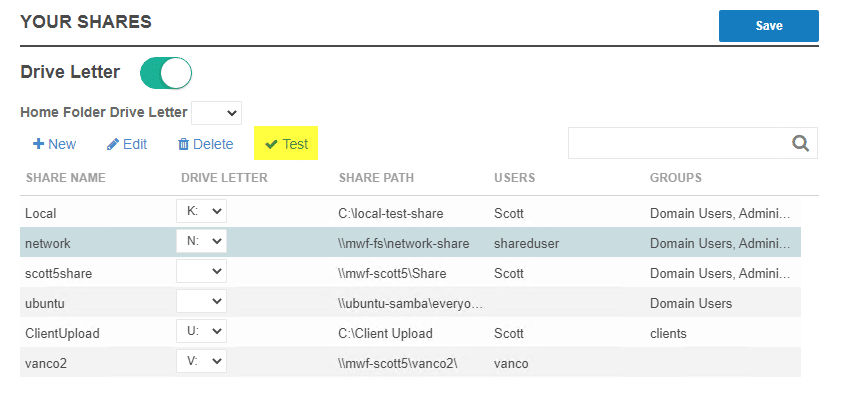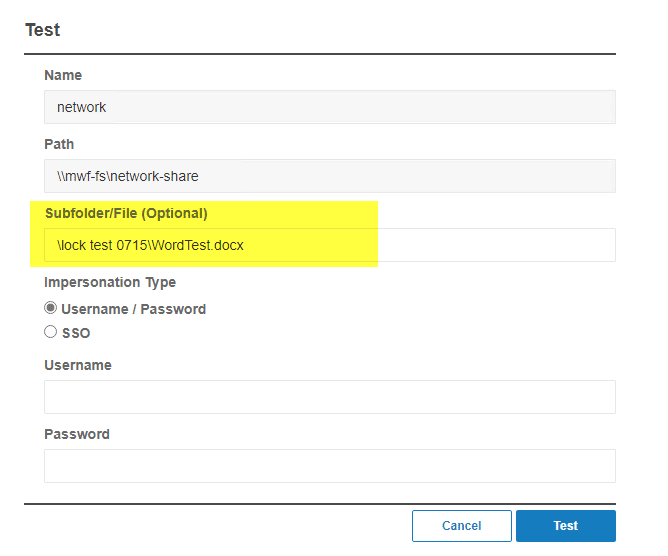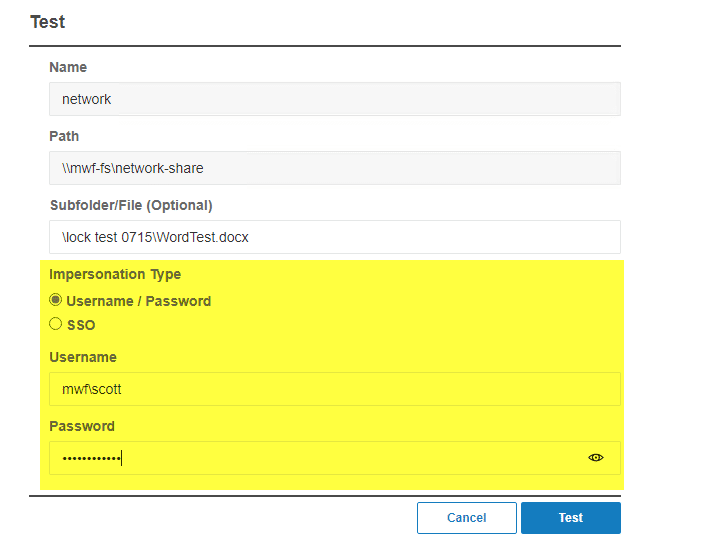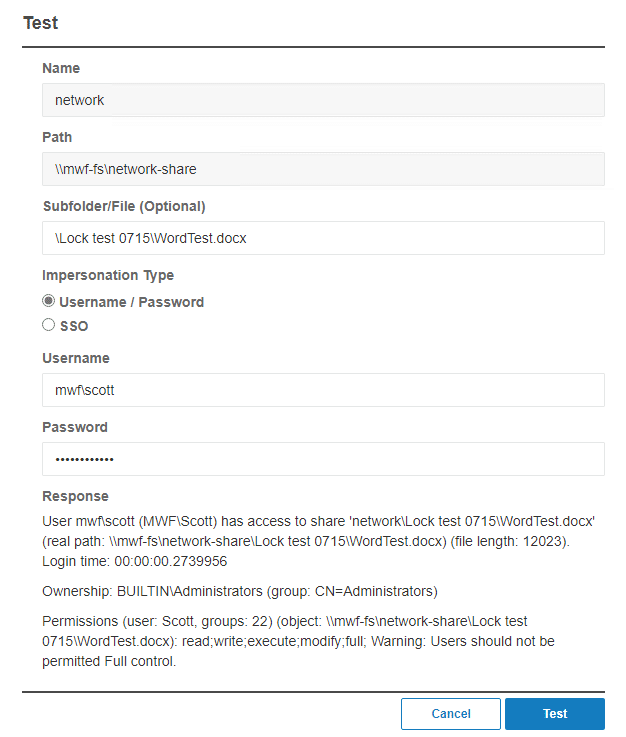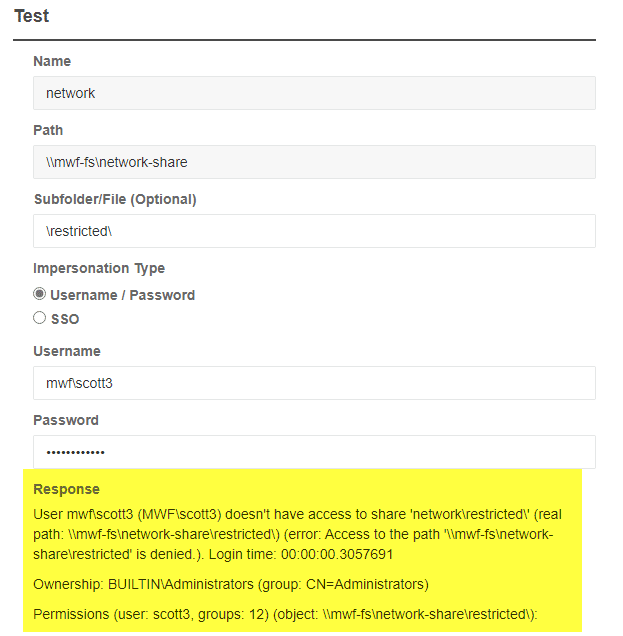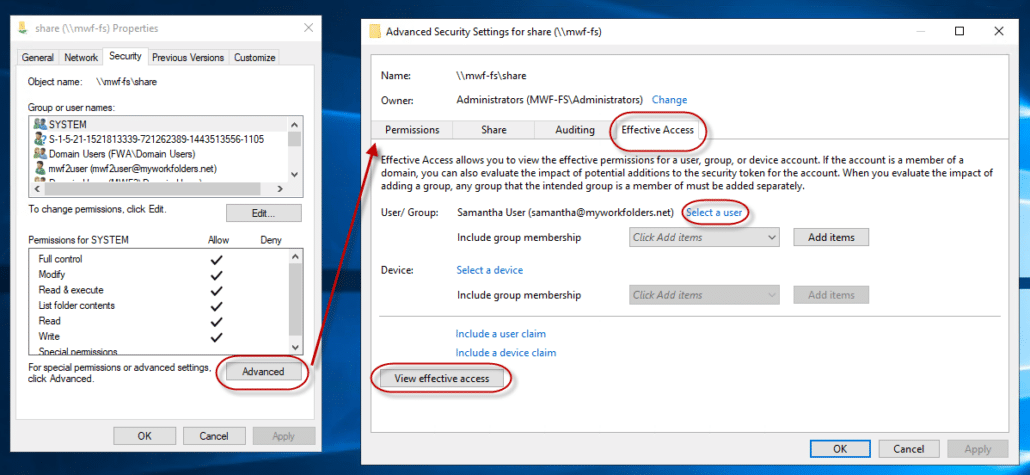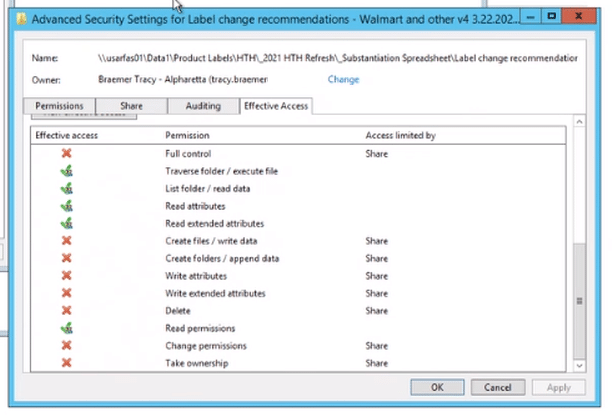Come possiamo aiutarvi oggi?
Strumento di test della condivisione file
Contenuti
MyWorkDrive dispone di uno strumento di test integrato che ti consente di verificare se un utente ha accesso a una condivisione o a un file. Lo strumento segnalerà il successo o il fallimento e fornirà dettagli per guidare nella risoluzione del problema. Ciò mostrerà se eventuali problemi di autorizzazione impediscono a un utente di accedere a una condivisione, cartella o file. Questo è un altro buon test da eseguire se un utente segnala di non poter aprire Qualunque file in una particolare condivisione o cartella.
Lo strumento di test è disponibile nella versione server 5.4.1 e successive.
Nella scheda Condivisioni nel Pannello di amministrazione, seleziona la condivisione che desideri testare (basta fare clic sul nome della condivisione in modo che la riga sia evidenziata) e quindi fare clic su Test nella riga sopra.
Nella schermata di test, puoi inserire una cartella specifica o anche un file specifico, se lo desideri. O semplicemente testare la radice della condivisione. La sottocartella/file evidenziata è facoltativa. Se un utente segnala di non aver ricevuto una condivisione durante l'accesso, lascia il campo vuoto.
Quindi utilizza Utente/Pass con le credenziali dell'utente oppure passa a SSO e inserisci l'e-mail dell'utente (se utilizzi Accessi SSO e avere delega configurata) per testare i diritti di accesso a MyWorkDrive.
Se specifichi il Nome utente, dovrai specificare il dominio dell'utente. Il formato preferibile è dominio\utente, come mostrato in questo esempio.
Il test riporterà se il server MyWorkDrive può accedere alla condivisione o al file/cartella oppure no. In questo esempio l'utente HA accesso alla posizione del test, poiché lo strumento di test riporta che l'utente (nome utente) ha accesso alla condivisione...
Ecco un esempio di fallimento del test. In questo caso l'utente non dispone dell'autorizzazione per scrivere nella condivisione.
Se l'utente NON ha accesso alla condivisione, rivedi le impostazioni delle autorizzazioni in NTFS, le appartenenze ai gruppi utente o utilizza lo strumento Accesso effettivo in Windows per ulteriore risoluzione dei problemi.
Errore degli strumenti RSAT
Nota: se la risposta indica che gli strumenti RSAT non sono disponibili
“Gli strumenti RSAT di PowerShell non sono installati su questo server. Installare gli strumenti RSAT di Active Directory per eseguire lo strumento di test."
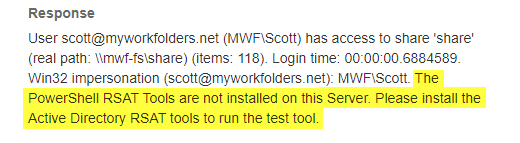
È possibile utilizzare Powershell per installare le funzionalità RSAT sul server 2016/2019
Installa-WindowsFeature -IncludeAllSubFeature RSAT
per ulteriori opzioni/alternative di installazione, vedere
https://www.ntweekly.com/2017/07/04/install-all-rsat-tools-in-one-single-cmdlet-on-windows-server-2016/
https://docs.microsoft.com/en-us/powershell/module/servermanager/install-windowsfeature?view=winserver2012r2-ps
Tieni presente che l'installazione potrebbe richiedere il riavvio del server.
Convalida con accesso effettivo
A volte il problema è un conflitto tra NTFS e le autorizzazioni di condivisione che comporta il blocco delle autorizzazioni di scrittura tramite MyWorkDrive. Puoi testarlo utilizzando Accesso effettivo. Questo test mostrerà se la configurazione della condivisione file è la causa del problema di apertura del file. Questo di solito si presenta come un utente che non è in grado di modificare alcun file in un'intera cartella o directory.
Individua la condivisione sul server MyWorkDrive e fai clic con il pulsante destro del mouse su di essa. Dalla sicurezza | avanzato scegli Accesso effettivo, quindi scegli l'utente come principale e fai clic su Visualizza.
Questo ti dirà qual è l'accesso effettivo e se quell'utente può accedere alla condivisione sul server MyWorkDrive.
Se è presente una X rossa accanto alle autorizzazioni di scrittura, all'utente verrà (correttamente) comunicato che il file è di sola lettura poiché MyWorkDrive non sarà in grado di scriverlo con le proprie credenziali. Le autorizzazioni sul file/cartella/condivisione devono essere corrette.
In questo esempio, puoi vedere che le autorizzazioni di condivisione (non NTFS) hanno bloccato questo utente dall'accesso in scrittura a questa cartella.